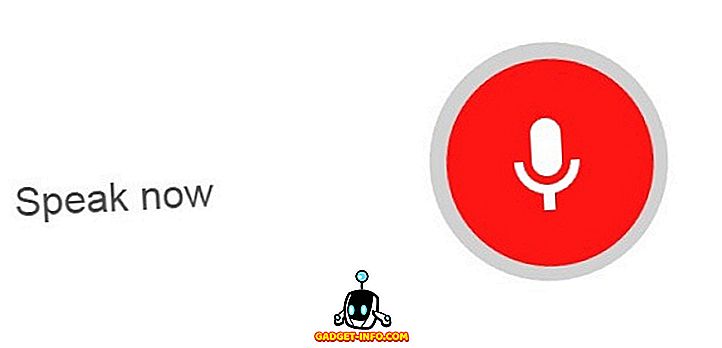Tidigare pratade vi om rippning och kodning av CD-skivor; här kommer vi att täcka hur du ser till att dessa filer är ordentligt taggade. Vi gör det här med ett program som heter EasyTAG.
Först, hur exakt är taggning? ID3-taggar är små bitar av text lagrad i själva MP3-filen. Dessa taggar är det som gör det möjligt för en musikspelare eller bärbar enhet att visa dig artisten, albumet, sångtiteln och till och med omslagskonst. All den informationen är lagrad i MP3. Utan taggar ser du detta:

Med taggar ser du något annat helt.

Installera EasyTAG
Hämta installationsprogrammet för Windows för att installera EasyTAG i Windows. EasyTAG är en kraftfull Linux-applikation som taggar MP3, Ogg Vorbis, FLAC och AAC-filer. För att installera det i Debian eller Ubuntu (eller deras derivat), skriv bara följande i ett terminalfönster:
sudo apt-get install easytag
Om du använder EasyTAG för att redigera AAC-taggar måste du installera en version av programmet med det här kommandot:
sudo apt-get install easytag-aac
Använda EasyTAG för att redigera ID3-taggar
Nu när EasyTAG är installerat, låt oss öppna den.

Du ser ett stort fönster, med massor av olika alternativ som kan vara ärliga, lite skrämmande.

Låt oss titta på några av de olika delarna av gränssnittet, för att försöka lära dig vad EasyTAG kan göra. När vi gör detta kommer förhoppningsvis sin makt att bli tydlig.
Den första delen vi kommer att markera är filbläddraren. Här navigerar vi till den mapp där vår musik-att-taggas lagras.

Klicka på mappen i webbläsaren och i nästa ruta över ser du alla musikfiler från den mappen som EasyTAG kan redigera.

Vissa av dessa kan vara röda. Det betyder att EasyTAG har skannat dem och antingen hittat fel eller varnar dig för ändringar som behöver sparas. Vissa filer kommer att bli röda av en annan anledning; Det beror på att versionen av den ID3-standard de använder är äldre än versionen EasyTAG använder, och eftersom EasyTAG uppdaterar några "gamla" versioner till den nyaste, informerar den dig om den förändringen.
Du kan redigera tagginformationen för enstaka filer, eller för alla filer samtidigt (genom att klicka på en enskild låt eller genom att markera dem alla). När du gör det kommer du att märka att viss information visas i en rad olika fält i taggrutan till höger.

I den här bilden är vissa taggar redan ifyllda. Om de inte skulle, eller om någon information var felaktig, kunde vi bara ändra den. Dessutom har varje fält en liten kryssruta bredvid den. När du fyller i ett fält berättar EasyTAG om att klicka på den här rutan om att ändringen ska gälla för alla aktuella markerade filer. Det här är en bra tidsbesparare när du fyller i Artist, Album, År, Genre och annan allmän information, men det ska självklart inte användas när du fyller i Titelfältet!
Du märker också en flik nära toppen av bilden ovan, kallad Bilder. Klicka på den, och du kan lägga till albumomslagskonst till dina MP3-filer.

Dra bara en bild (laddad från Google Bildsökning, Amazon eller någon annanstans hittar du täckningskonst), in i fönstret, eller välj det genom att klicka på plustecknet längst ner. Om du vill ta bort täckkonst som redan är inbäddad i MP3-skivan, klicka på den röda X. Återigen, för att tillämpa detta på alla MP3-filer från samma album, var noga med att alla filer är markerade, lägg till omslagskunsten och klicka sedan på kryssrutan Liten rutan.
Automatisk taggredigering
Det finns två andra sätt (både snabbt och ganska automatiserat), för att redigera tagginformation. Först kan du ha EasyTAG-skanning online metadatabaser.

Med denna funktion skannar EasyTAG dina filer och kontrollerar online databaser för en matchning. Du kan också söka manuellt om din filuppsättning inte visas. När du hittar rätt post, tryck på Apply-knappen och EasyTAG fyller i fälten för dig.
Den andra automatiserade metoden är utmärkt för när dina MP3-filer heter konsekvent men är felaktigt märkta. Om du har en mapp full av MP3-filer allt från samma album är det logiskt att ha mappen samma namn som albumet. Och den mappen kan vara inne i en annan mapp med namnet på artisten. Och MP3-filerna själva kan namnges med spårnummer och sångtitel i filnamnet, så här:
01-Song_Title.mp3
Om så är fallet, välj alternativet Fyll etikett (-alternativ) från Scanner-menyn, så ser du det här lilla fönstret.

Berätta bara för EasyTAG det mönster som dina filer och mappar använder, och baserat på den informationen (mapp och filnamn) fyller den in rätt etiketter baserat på mönstret. Du kan också göra motsatsen: förutsatt att dina filer är taggade perfekt men de är inkonsekventa namngivna, du kan ha EasyTAG byta namn på dina filer baserat på taggarna.
Det finns mycket mer som EasyTAG kan göra. Det är ett stort program med många funktioner (och en potentiellt stor inlärningskurva), men det är mer än värt ansträngningen. Om du är en Linux-användare som vill ha ett kraftfullt verktyg för att märka din musik, är EasyTAG ett av de bästa verktygen, om inte det bästa.